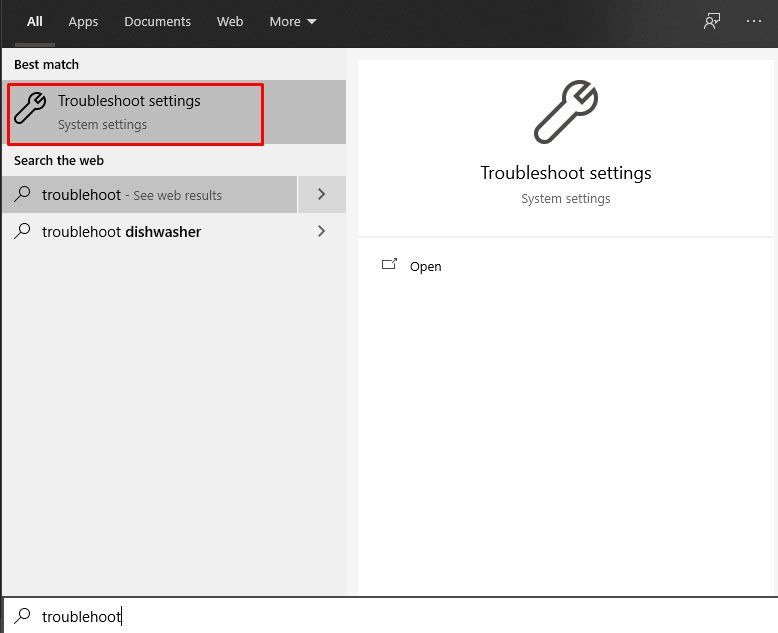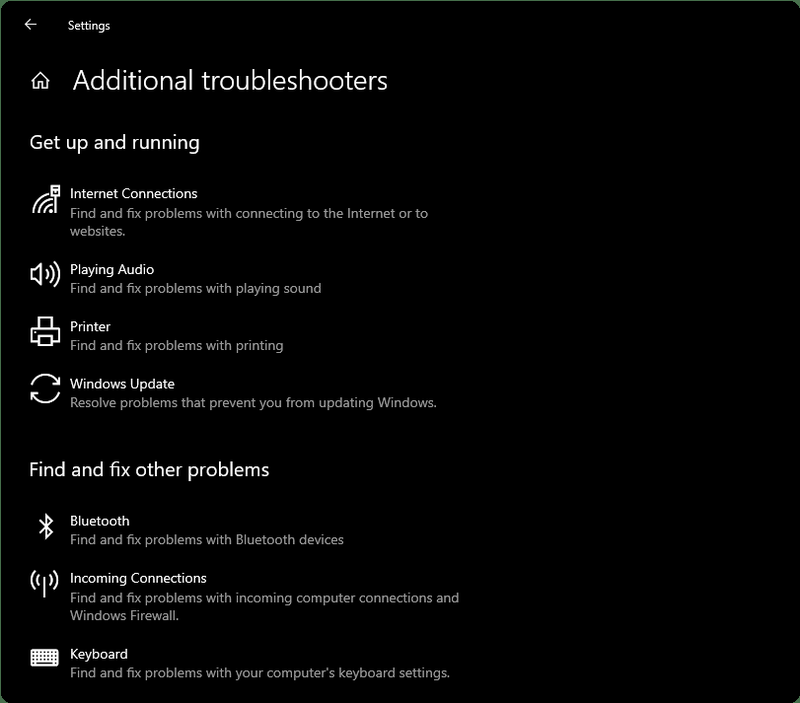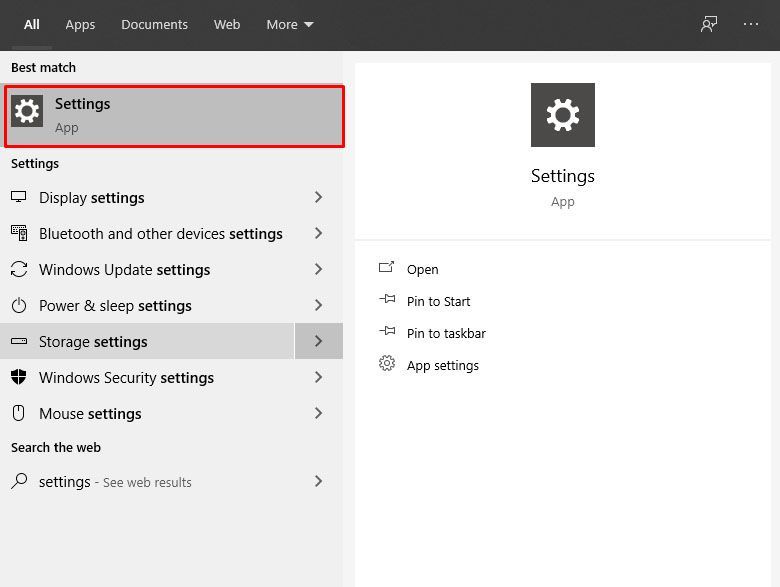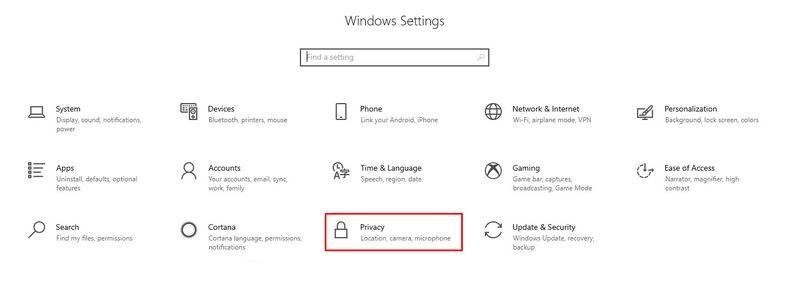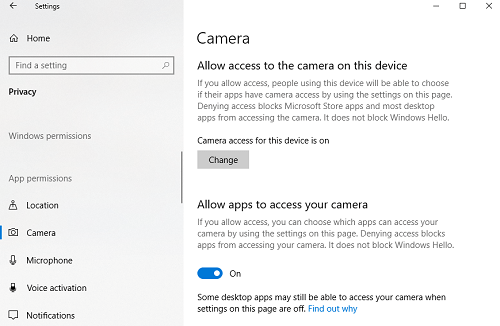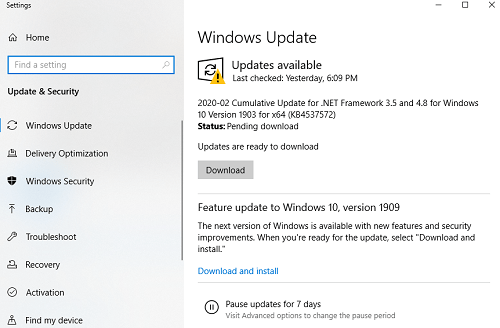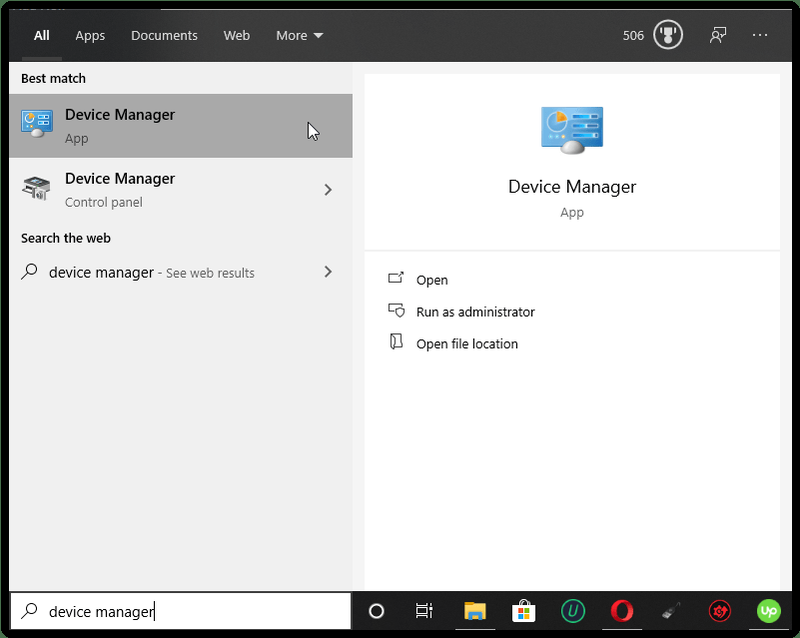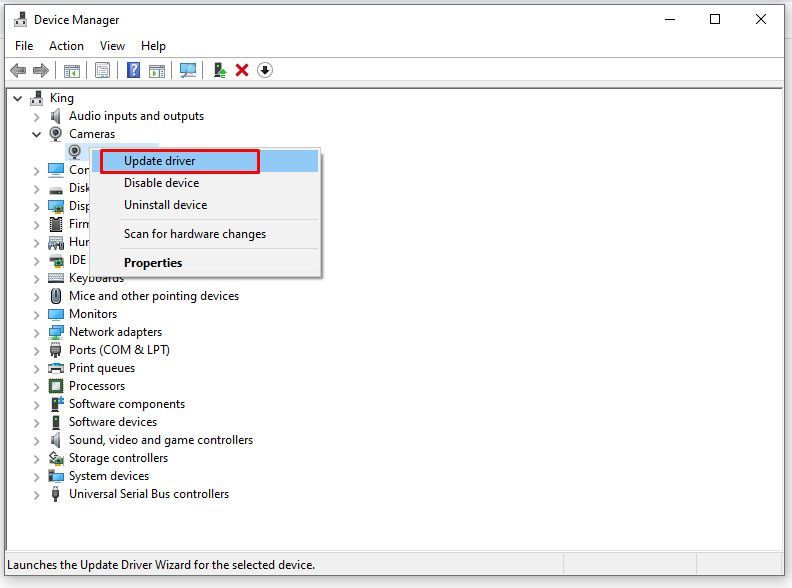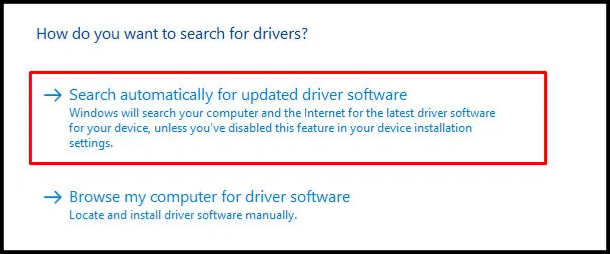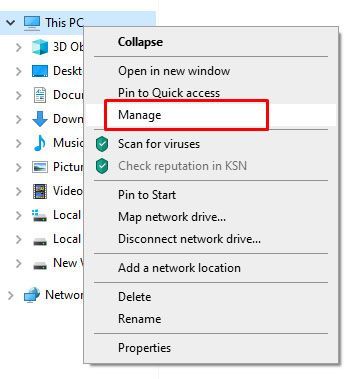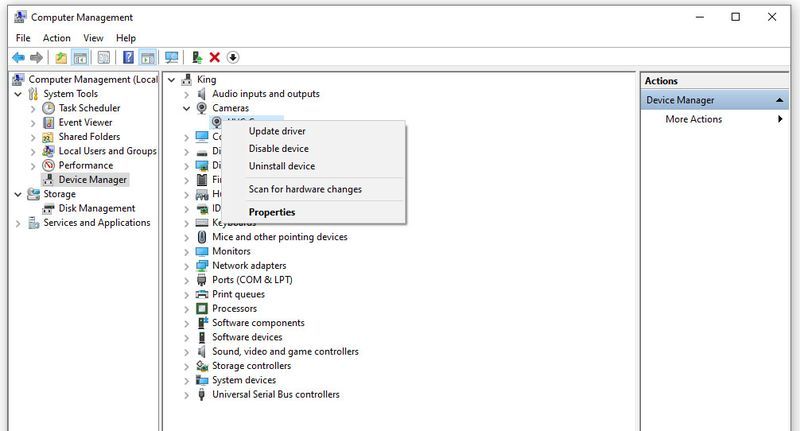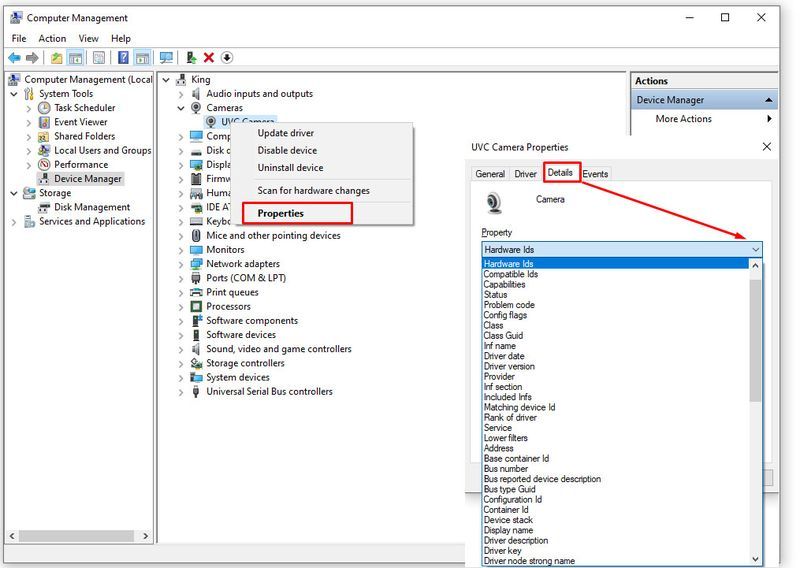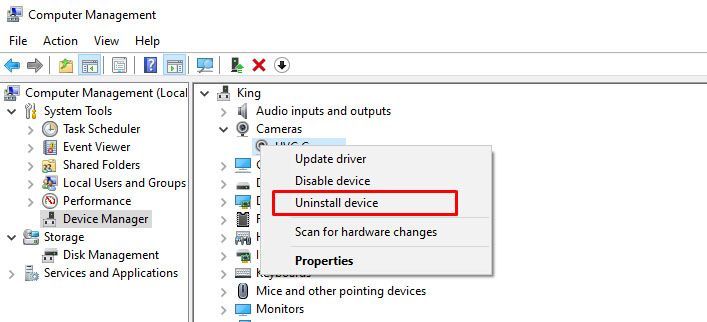새로운 ASUS 노트북을 구입하고 가족과 화상 통화를 하거나 친구들과 온라인 수다를 펼칠 준비를 하고 있습니다. 그러나 웹캠이 작동하지 않습니다. 우리가 당신을 보호하기 때문에 걱정하지 마십시오.

웹캠 문제 해결을 위한 광범위한 솔루션 목록을 읽으십시오. 이러한 문제는 주로 소프트웨어와 관련이 있지만 때로는 하드웨어 결함으로 인한 것일 수도 있습니다.
Instagram에서 연락처를 보는 방법
하드웨어 결함 확인
이 솔루션이 뻔한 것처럼 보일지라도 무시하지 마십시오. 웹캠이 고장났을 수 있습니다. 때로는 맨눈으로 노트북 웹캠의 하드웨어 문제를 알아차리기 어렵습니다. 카메라를 물리적으로 확인하지 않으려면 Windows 문제 해결 앱을 사용하십시오.
- 탭 창 키보드의 키.

- 입력 문제 해결 를 선택하고 문제 해결 설정.
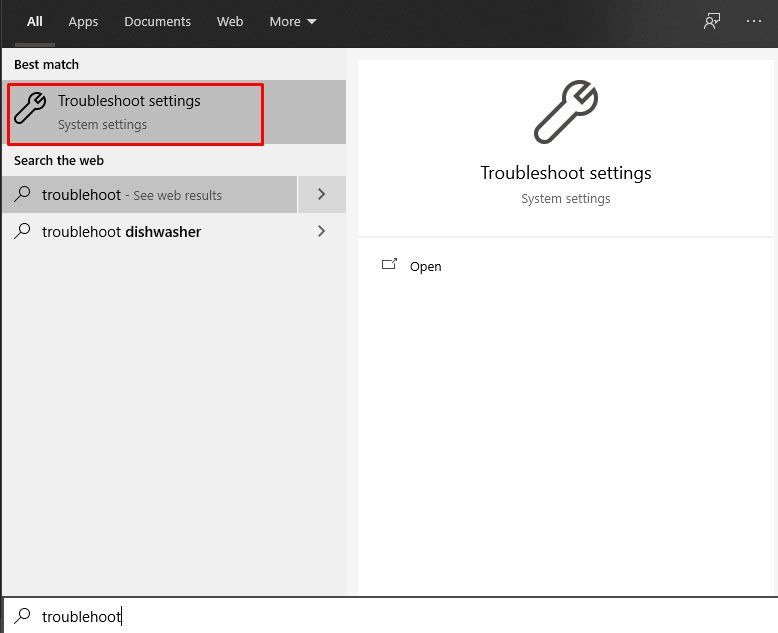
- 문제 해결사 목록을 아래로 스크롤합니다. 웹캠을 찾아 문제를 해결해 보십시오.
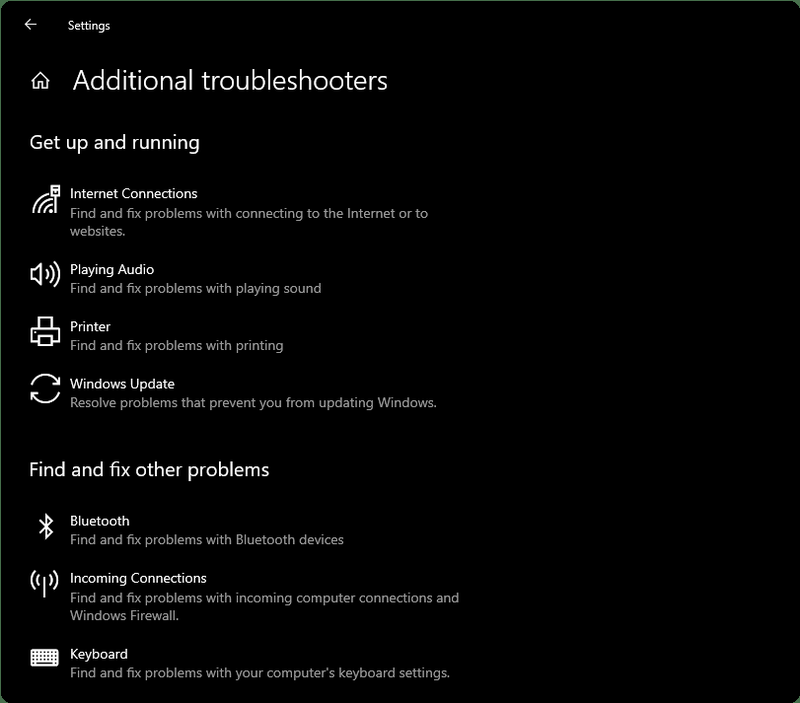
문제가 있는 경우 여기에서 정보를 얻을 수 있습니다. 문제가 하드웨어와 관련된 경우 Windows에서 몇 가지 솔루션을 제공하므로 따르십시오.
카메라를 다시 확인하십시오
소프트웨어 관련 문제가 있다고 확신하면 Windows에서 카메라를 사용하도록 허용했는지 확인합니다. 방법은 다음과 같습니다.
- 탭 윈도우 키 또는 윈도우 로고 왼쪽 하단에서 시작 메뉴를 시작하거나 설정 Cortana 검색 창에서

- Cortana 검색에서 설정 설정 메뉴를 엽니다.
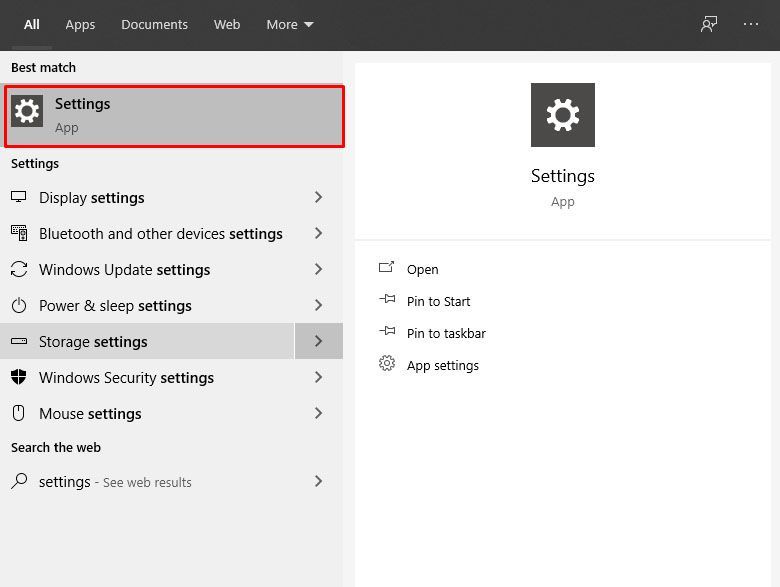
- 클릭 은둔.
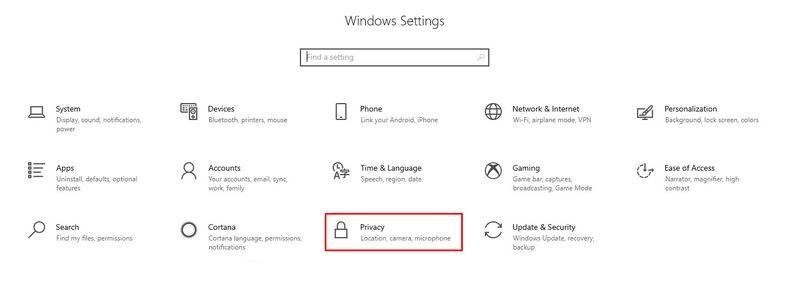
- 선택하다 카메라 왼쪽에서.
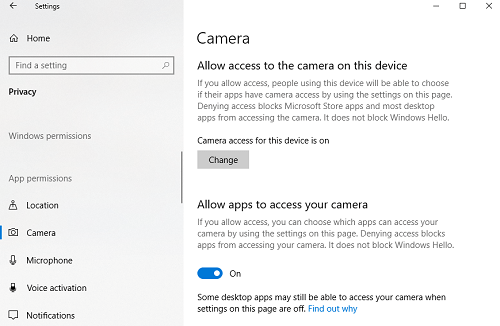
- 장치에 대한 카메라 액세스가 켜져 있는지 확인하십시오. 앱이 카메라에 액세스하도록 허용에서 아직 설정되지 않은 경우 스위치를 켜기로 밉니다.
위의 단계를 완료한 후 ASUS 노트북에서 웹캠이 필요한 일부 앱을 사용해 보십시오. 컴퓨터에서 카메라 앱을 시작하고(시작 메뉴에서 검색) 제대로 작동하는지 확인합니다.
그런 다음 웹캠이 Skype, Discord, WhatsApp 등과 같은 타사 앱에서 작동하는지 확인하십시오. 웹캠이 일부 앱에서는 작동하지만 다른 앱에서는 작동하지 않는 경우 앱 업데이트를 고려하십시오. 간단한 업데이트로 많은 문제를 해결할 수 있으며 추가 업데이트 팁을 제공합니다.
윈도우 업데이트
가장 먼저 받아야 할 업데이트는 Windows 업데이트입니다. 다음 단계에 따라 시스템을 업데이트하십시오.
- 시작 메뉴 또는 Cortana 검색 상자를 사용하여 설정에 액세스합니다. 시작 메뉴에서 업데이트를 검색합니다. 업데이트 확인을 클릭합니다.
- 사용 가능한 업데이트가 있으면 다운로드를 클릭합니다.
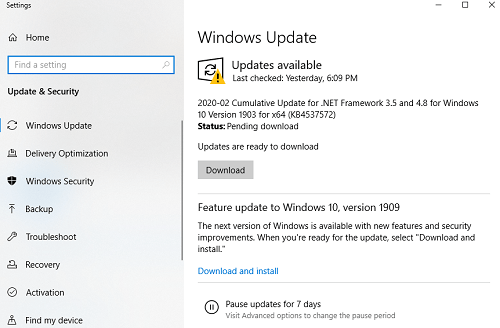
- Windows가 자동으로 업데이트를 다운로드하고 그 과정에서 노트북을 다시 시작합니다. 다시 시작하라는 메시지가 표시되면 수락하거나 다운로드가 완료된 후 수동으로 다시 시작합니다.
Windows를 최신 상태로 유지하는 것은 ASUS 노트북에서 원활하게 작동하는 데 매우 중요합니다. OS 업데이트로는 충분하지 않을 수 있으며 웹캠 드라이버를 업데이트해야 할 수도 있습니다.
YouTube에서 댓글을 단 동영상을 확인하는 방법
웹캠 드라이버 업데이트
노트북 웹캠이 제대로 작동하지 않으면 드라이버를 업데이트해야 할 수 있습니다. 두 가지 방법이 있습니다. 업데이트를 수동으로 다운로드하거나 타사 소프트웨어를 사용할 수 있습니다. Windows 8 및 10에서 드라이버를 수동으로 업데이트하는 방법은 다음과 같습니다.
Windows 10에서 자동 카메라 드라이버 업데이트
- Cortana 검색 창에 다음을 입력하십시오. 장치 그리고 선택 기기 관리자 목록에서 또는 시작 메뉴 아이콘을 마우스 오른쪽 버튼으로 클릭하고 기기 관리자.
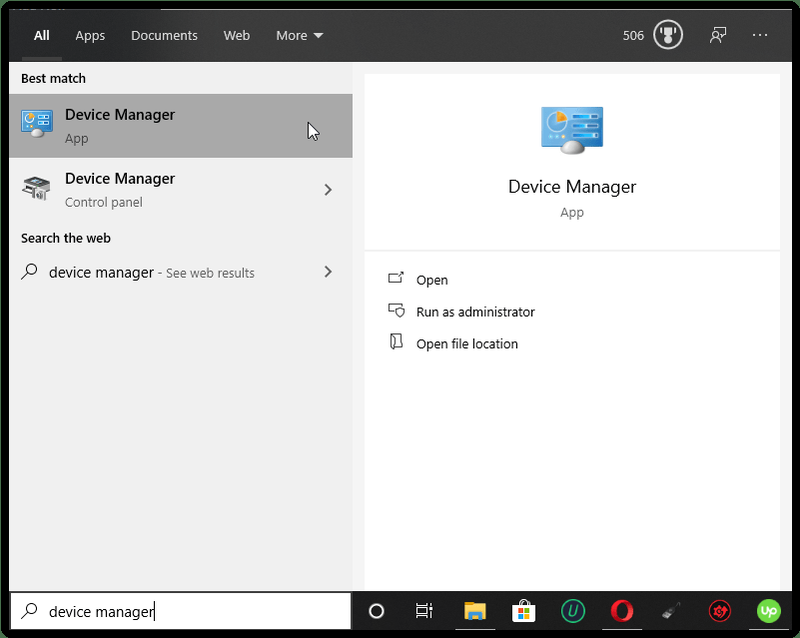
- 장치 목록에서 웹캠을 찾은 다음 마우스 오른쪽 버튼으로 클릭하고 선택하십시오. 드라이버를 업데이트합니다.
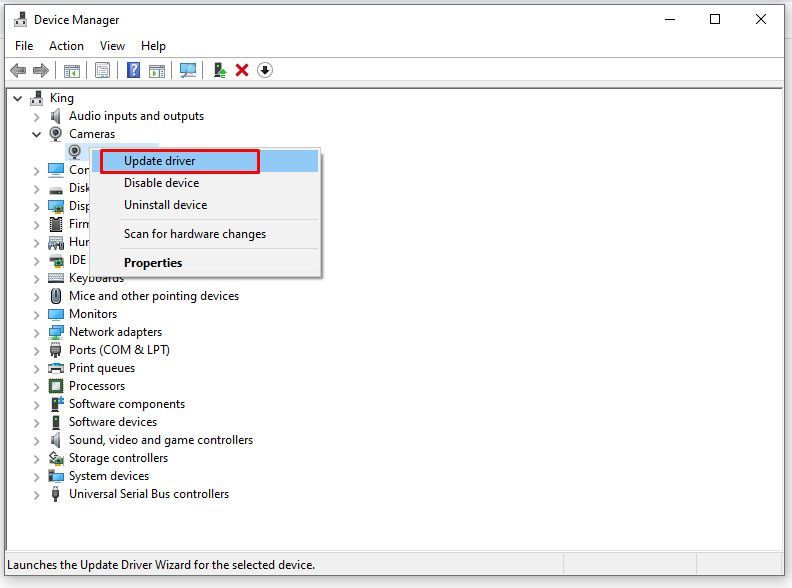
- 선택하다 업데이트된 항목을 자동으로 검색… 나열된 옵션에서.
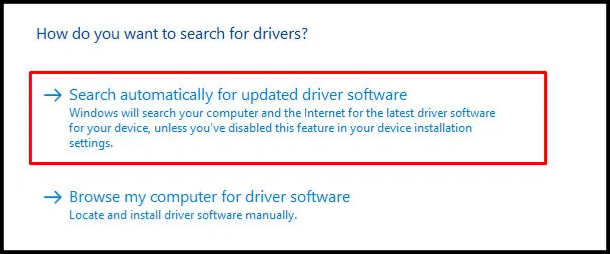
Windows 10에서 수동 카메라 드라이버 업데이트
Windows 10 노트북의 수동 업데이트 단계는 다음과 같습니다.
- 장치 관리자에서 오른쪽 클릭 이 PC 그리고 선택 관리하다.
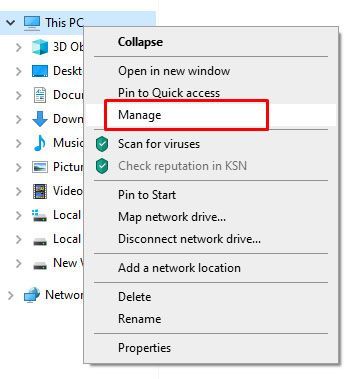
- 선택하다 기기 관리자 왼쪽 탐색 창에서 이미지 장치.

- 카메라를 선택하고 마우스 오른쪽 버튼을 클릭합니다.
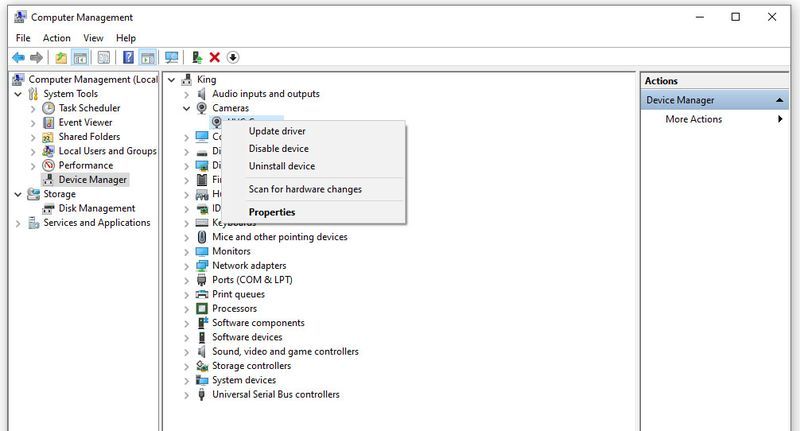
- 선택하다 속성, 그런 다음 세부 탭, 다음 하드웨어 ID 드롭다운 목록에서 선택한 다음 PID 버전. 이 PID 정보를 저장합니다. 나중에 필요할 것입니다.
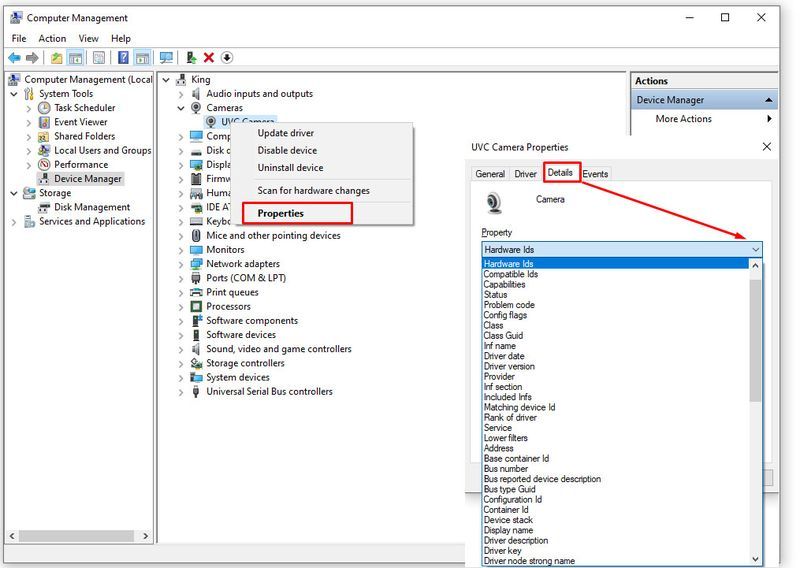
- 돌아가서 웹캠을 다시 마우스 오른쪽 버튼으로 클릭합니다. 선택하다 기기 제거 그리고 노트북을 재부팅합니다.
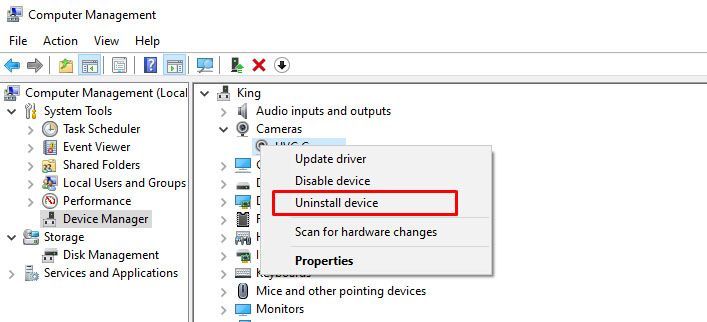
- 공식 방문 ASUS 지원 웹사이트에서 앞서 언급한 PID 버전을 사용하여 카메라 드라이버를 검색합니다.
- 업데이트를 다운로드하고 화면의 지시에 따라 설정하십시오.
대체 방법
웹캠 업데이트를 받기 위해 건너뛰고 싶지 않다면 업데이트를 자동으로 설치하는 타사 프로그램을 구입할 수 있습니다. 그러나 일부 타사 업데이트 프로그램은 랩톱에 해로울 수 있거나 비싼 구독 요금제를 가질 수 있습니다.
그만큼 Auslogics 드라이버 업데이터 잘 작동합니다. 링크를 클릭하면 소프트웨어가 자동으로 다운로드됩니다. 설정에 대한 간단한 화면 지침을 따르십시오. 가능하면 드라이버 업데이터를 실행하면 컴퓨터에서 사용 가능한 드라이버를 검색합니다.

모든 드라이버를 업데이트하려면 드라이버 업데이트를 클릭하지만 제품을 정품 인증해야 합니다(구매). 더 나은 대안은 웹캠 드라이버를 찾아 무료로 설치하는 것입니다. 웹캠 옆에 있는 드라이버 업데이트를 클릭하고 업데이트를 탭하기만 하면 됩니다.
드라이버가 자동으로 설치되고 웹캠 문제가 사라집니다.
이별 조언
이 문서가 ASUS 노트북 웹캠 문제를 해결하는 데 도움이 되었기를 바랍니다. 최상의 결과를 얻으려면 이 순서대로 솔루션을 따르십시오. 또한 노트북 배터리를 다시 설치할 수 있습니다. 어리석게 들리지만 이 트릭은 때때로 많은 문제를 해결합니다.
이 시점에서 ASUS 지원에 문의하는 것 외에 할 수 있는 일은 많지 않습니다.